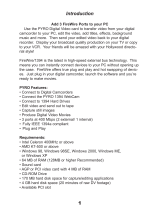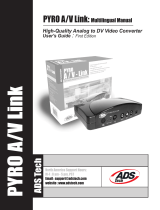Page is loading ...

ADS Tech
North America Support Hours:
M-F : 8 am - 5 pm, PST
Email : [email protected]
website : www.adstech.com
Tech
PYRO 1394b PCI
Add FireWire B to Your Computer
User's Guide: First Edition
PYRO 1394b PCI: Multilingual Manual
810-593

STEP 1:
Power down your computer and
disconnect the power cord. Be
sure to remove the power cord
completely from your computer
as shown in the picture above.
Schritt 1:
Fahren Sie Ihren Computer herunter und
ziehen Sie das Netzkabel heraus. Das
Stromkabel muss vollständig aus dem Gerät
herausgezogen werden, wie in der Abbildung
links gezeigt.
1ère étape:
Éteignez votre ordinateur et débranchez le
cordon d’alimentation. Veuillez bien retirer
complètement le cordon d’alimentation de
votre ordinateur comme l’illustrer sur la photo
de gauche.
PASO 1:
Apague el ordenador y desconecte el cable
del la corriente. Asegure que desconecta
completamente el cable de corriente de su
ordenador, como se muestra en la foto
STEP 2:
Remove each screw found on the
back of the computer. Be sure to
put the screws you removed in a
safe place, as you will need them
again when replacing the shell on
your computer.
Schritt 2:
Entfernen Sie die Schrauben (an der
Gehäuserückseite), mit der die Abdeckung
Ihres Computers befestigt ist. Bewahren Sie
die Schrauben an einem sicheren Ort auf, da
Sie sie zum Zusammenschrauben des
Gehäuses wieder benötigen.
2ième étape:
Enlevez toutes les vis qui xent le panneau/
le capot au boitier de votre ordinateur (situé
au dos de l’ordinateur). Gardez les vis que
vous avez enlevées dans un endroit sûr car
vous en aurez besoin pour remettre le capot
sur votre ordinateur.
PASO 2:
Quite los tornillos que sujetan el panel/
cubierta del ordenador (situados en la parte
posterior del ordenador). Asegure que coloca
los tornillos que quite en un lugar seguro, ya
que los volvera a necesitar cuando vuelva a
poner la cubierta del ordenador.

STEP 3:
Carefully remove the shell from your
computer.
Schritt 3:
Nehmen Sie vorsichtig die Abdeckung von
Ihrem Computer ab.
3ième étape:
Enlevez delicatement le capot de votre
ordinateur.
PASO 3:
Quite con cuidado el panel/la cubierta del
ordenador.
STEP 4:
With the power cable disconnected
from your computer, touch the metal
part of the case to ground
yourself. This will discharge any
static electricity from your body
which can damage your computer.
Schritt 4:
Vergewissern Sie sich erneut, dass Sie das
Netzkabel herausgezogen haben und berühren
Sie den Metallrahmen des Gehäuses, um sich
selbst zu erden. Auf diese Weise wird
vermieden, dass Ihr Computer durch
elektrostatische Ladung beschädigt wird.
4ieme etape:
Maintenant que le cordon d’alimentation est
débranché de votre ordinateur, touchez la
partie métallique du boitier pour décharger
toute électricité statique de votre corps, an
d’éviter d’endommager l’ordinateur.
PASO 4:
Con el cable de corriente desconectado del
ordenador, toque la parte metalica de la
carcasa para hacer masa. Esto descargara
cualquier electricidad estatica de su cuerpo,
que podria danar el ordenador.

STEP 5:
Locate an available PCI
expansion slot*, then visually
conrm that the PYRO 1394b PCI
card will t into the available slot
you have chosen.
*For full 800 Mbps bandwidth, you must have a 64-bit PCI slot
Schritt 5:
Finden Sie einen freien PCI Steckplatz und
stellen Sie sicher das die PYRO 1394b PCI
Karte in den Steckplatz passt den Sie
ausgewählt haben.
5ième étape:
Localisez une fente PCI disponible, puis
conrmez visuellement que la carte
s’adaptera dans la fente que vous avez
choisie.
PASO 5:
Localice una ranura de extensión PCI
disponible, después conrme visualmente
que la tarjeta PYRO 1394b PCI cabrá en la
ranura que ha elegido.
STEP 6:
If necessary, remove the knockout
on the back of your computer which
corresponds to the PCI slot you
have conrmed as your selection.
If there is a screw, place it in a safe
place as you will be using it again to
attach the PYRO 1394b PCI card.
Schritt 6:
Falls erforderlich, entfernen Sie an der
Rückseite des Computers die Abdeckung für
den ausgewählten PCI Steckplatz. Sollte
die Abdeckung mit einer Schraube befestigt
sein, bewahren Sie diese an einem sicheren
Ort auf, da Sie sie benötigen, um die
PYRO 1394b PCI Karte zu befestigen.
6ième étape:
Si besoin, enlevez la languette située au dos
de votre ordinateur qui correspond au
connecteur PCI que vous avez choisi pour
l’enplacement de la carte. Si la languette
est xée par une vis, placez celle-ci dans un
endroit sûr car vous en aurez besoin plus tard
pour attacher la carte PYRO 1394b PCI.
PASO 6 :
Si fuese necesario quite la tapa del anverso del
ordenador correspondiente a la ranura de PCI
que ha conrmado como la seleccionada. Si
hay un tornillo, coloquelo en lugar seguro ya que
lo usara para acoplar la tarjeta PYRO 1394b
PCI.
*Para obtener transferencia de datos de 800Mb/seg.,
requiere una ranura PCI de 64 bits
*Für die ganze 800 Mbps Bandbreite müssen Sie einen
64-bit PCI Anschluss haben
*Pour la pleine largeur de bande de 800 Mbps, vous devez
avoir une fente 64-bit de PCI

STEP 7:
Push the PYRO 1394b PCI card rmly
into the PCI slot. Apply pressure as
needed (but do NOT force the card)
until the edge connector is completely
sealed; if the card is fully seated, then
the gold connectors should be
completely in the slot.
Schritt 7:
Drücken Sie die PYRO 1394b PCI Karte
fest in den PCI-Steckplatz ein. Wenden Sie
den erforderlichen Druck an (ohne Gewalt
auszuüben), bis die Randsteckerleiste richtig
sitzt.
7ième étape:
Poussez la carte PYRO 1394b PCI dans le
connecteur PCI en appuyant fermement.
Appliquez la pression necessaire (sans
forcer la carte) pour que le connecteur plat
soit complètement inseré dans le logement.
PASO 7:
Meta presionando rmemente la tarjeta
PYRO 1394b PCI en la ranura de PCI.
Aplique la presion necesaria (pero no fuerce
la tarjeta) hasta que el conector de extremo
este completamente dentro de la ranura.
STEP 8:
Mount the PYRO 1394b PCI card in
place with the screw you removed
in “Step 6”. Make sure the screw is
rmly tightened so the PYRO 1394b
PCI card does not slide out of it’s
seated position.
Schritt 8:
Schrauben Sie die Karte in den Steckplatz
an, mit den in Schritt 6 entfernten Schraube.
Stellen Sie sicher das die Schraube
festgezogen ist damit die Karte nicht aus
ihrer Sitzposition heraus kommt.
8ième étape:
Montez la carte PYRO 1394b PCI en place
avec la vis que vous avez enlevées dans
l’étape 6. Assurez-vous que la vis est
fermement serrée que la carte ne glisse
pas hors de sa position.
PASO 8:
Instale la tarjeta PYRO 1394b PCI en lugar
con el tornillo que usted quitó en el paso 6.
Verique que el tornillo se aprieta rmemente
así que la tarjeta del PYRO 1394b PCI no
resbala de su posición asentada.

STEP 9:
Replace the computer’s shell and
screw it back into place with the
screws you removed in “Step 2”.
Schritt 9:
Setzen Sie die Abdeckung auf Ihren
Computer und schrauben Sie sie mit den in
“Schritt 2” herausgenommenen Schrauben
wieder fest.
9ième étape:
Remettez le capot en place et xez-le a
l’aide des vis que vous avez enlevées lors de
la “2ième étape”.
PASO 9:
Vuelva a colocar el panel/la cubierta del
ordenador y ponga de nuevo los tornillos que
quito en el “Paso 2”.
STEP 10:
Now that your PYRO 1394b PCI
card is installed and the shell is in
place, you can now safely connect
the power cable. Now restart your
computer.
Schritt 10:
Nachdem Sie die PYRO 1394b PCI Karte
installiert und das Computergehäuse
wieder geschlossen haben, können Sie das
Stromkabel wieder einstecken. Schalten Sie
Ihren Computer ein.
10ième étape:
Maintenant que la carte est installée et que
le capot est remis en place, vous pouvez
rebrancher le cable d’alimentation sans
courir de danger. Allumez votre ordinateur.
PASO 10:
Ahora que ya esta instalada la tarjeta PYRO
1394b PCI y la cubierta esta en su lugar,
puede enchufar con seguridad el cable de
corriente. Ahora encienda el ordenador.
/